So verknüpfen Sie Ihre Windows 10-Lizenz mit einem Microsoft-Konto
Aktualisiert Marsch 2023: Erhalten Sie keine Fehlermeldungen mehr und verlangsamen Sie Ihr System mit unserem Optimierungstool. Holen Sie es sich jetzt unter - > diesem Link
- Downloaden und installieren Sie das Reparaturtool hier.
- Lassen Sie Ihren Computer scannen.
- Das Tool wird dann deinen Computer reparieren.
Microsoft hat endlich einen großen Schritt voraus gemacht, um Windows 10-PC-Benutzern zu helfen, bei denen Aktivierungsprobleme aufgetreten sind, nachdem wichtige Hardware wie Festplatte, SSD und Motherboard geändert wurden.
Was ist eine digitale Windows 10-Lizenz?
Für diejenigen, denen das Aktivierungsproblem nicht bekannt ist, gewährt Microsoft einem PC eine digitale Lizenz (früher als digitale Berechtigung bezeichnet), wenn er mit dem kostenlosen Upgrade-Angebot von früheren Versionen des Windows-Betriebssystems auf Windows 10 aktualisiert wird. Die digitale Lizenz wird verwendet, um Ihre Kopie von Windows 10 automatisch zu aktivieren, wenn Sie eine Neuinstallation durchführen, die PC-Hardware neu installieren oder ändern.
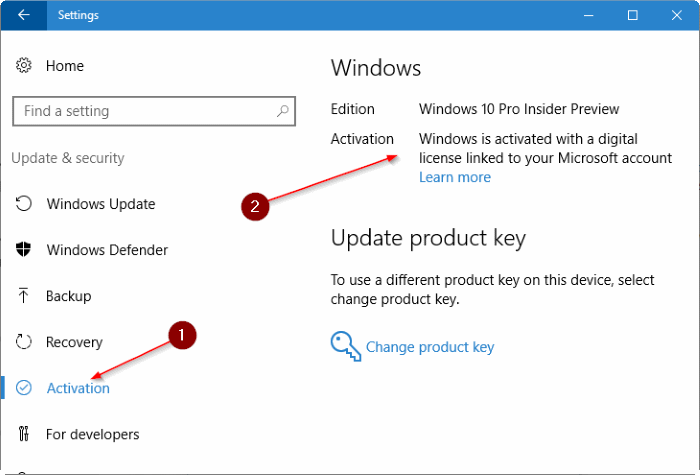
Viele PC-Benutzer konnten ihre Windows 10-Kopie nach dem Ändern der PC-Hardware nicht aktivieren, insbesondere nach dem Ersetzen des Motherboards. Bisher mussten sich PC-Benutzer an das Microsoft-Supportteam wenden, um ihre Windows 10-Kopie nach Hardwareänderungen aktivieren zu lassen.
Wichtige Hinweise:
Mit diesem Tool können Sie PC-Problemen vorbeugen und sich beispielsweise vor Dateiverlust und Malware schützen. Außerdem ist es eine großartige Möglichkeit, Ihren Computer für maximale Leistung zu optimieren. Das Programm behebt häufige Fehler, die auf Windows-Systemen auftreten können, mit Leichtigkeit - Sie brauchen keine stundenlange Fehlersuche, wenn Sie die perfekte Lösung zur Hand haben:
- Schritt 1: Laden Sie das PC Repair & Optimizer Tool herunter (Windows 11, 10, 8, 7, XP, Vista - Microsoft Gold-zertifiziert).
- Schritt 2: Klicken Sie auf "Scan starten", um Probleme in der Windows-Registrierung zu finden, die zu PC-Problemen führen könnten.
- Schritt 3: Klicken Sie auf "Alles reparieren", um alle Probleme zu beheben.
Mit dem Windows 10-Jubiläumsupdate hat Microsoft beschlossen, Ihre digitale Windows 10-Lizenz (digitale Berechtigung) mit Ihrem Microsoft-Konto zu verknüpfen, damit Benutzer ihre Windows 10-Kopie nach dem Ändern der Hardware problemlos wieder aktivieren können.
So verknüpfen Sie Ihre digitale Windows 10-Lizenz mit dem Microsoft-Konto
Sie müssen von Anfang an nichts tun, wenn Sie ein Microsoft-Konto verwenden, um sich bei Windows 10 anzumelden. Laut Microsoft ist die digitale Lizenz, wenn Sie ein Microsoft-Konto verwenden, um sich bei Windows 10 anzumelden automatisch mit Ihrem Microsoft-Konto verknüpft.
Was ist, wenn ich ein lokales Benutzerkonto verwende?
Wenn Sie ein lokales Benutzerkonto anstelle eines Microsoft-Kontos verwenden, verwenden Sie die folgenden Anweisungen, um Ihre Windows 10-Lizenz mit einem Microsoft-Konto zu verknüpfen:
Schritt 1: Öffnen Sie die App Einstellungen, indem Sie entweder auf das Zahnrad-/ Einstellungssymbol im linken Bereich des Startmenüs klicken oder das Windows-Logo und die Tastenkombination I verwenden.
Schritt 2: Navigieren Sie in der Einstellungen-App zu Update \u0026 amp; Sicherheit \u0026 gt; Aktivierungsseite .
Schritt 3: Klicken Sie auf den Link Konto hinzufügen . Geben Sie Ihre Microsoft-Konto-ID und Ihr Kennwort ein und klicken Sie auf die Schaltfläche Anmelden . Wenn Sie ein lokales Benutzerkonto verwenden, werden Sie möglicherweise aufgefordert, das Kennwort Ihres lokalen Benutzerkontos einzugeben. Wenn der Link ‚Konto hinzufügen‘ nicht angezeigt wird, liegt dies wahrscheinlich daran, dass Ihre Windows 10-Lizenz bereits mit dem Microsoft-Konto verknüpft ist.
HINWEIS: Windows 10 verknüpft die Aktivierung automatisch mit Ihrem Microsoft-Konto, wenn Sie sich mit einem Microsoft-Konto bei Windows 10 anmelden.
Schritt 4: Sobald Sie das Microsoft-Konto hinzugefügt haben und die Lizenz mit Ihrem Microsoft-Konto verknüpft ist, wird angezeigt, dass Windows mit einer digitalen Lizenz aktiviert ist, die mit Ihrem Microsoft-Konto verknüpft ist. ”auf der Aktivierungsseite der Einstellungen.
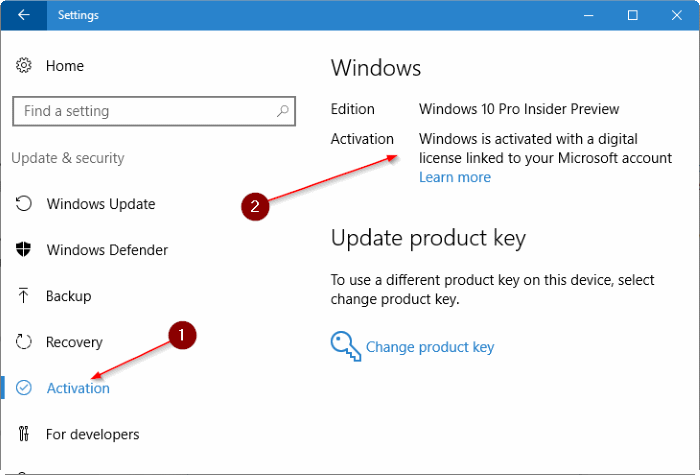
Überprüfen Sie, ob die digitale Windows 10-Lizenz mit dem Microsoft-Konto
verknüpft ist
Wie bereits erwähnt, wird die digitale Windows 10-Lizenz automatisch mit dem Microsoft-Konto verknüpft, wenn Sie sich mit einem Microsoft-Konto bei Windows 10 anmelden oder wenn Sie die oben beschriebene Methode verwenden, während Sie ein lokales Benutzerkonto verwenden. Es empfiehlt sich jedoch zu bestätigen, dass Ihre Windows 10-Lizenz mit Ihrem Microsoft-Konto verknüpft ist.
Schritt 1: Öffnen Sie Einstellungen . Klicken Sie auf Aktualisieren \u0026 amp; Sicherheit .
Schritt 2: Klicken Sie auf Aktivierung . Hier wird neben der Aktivierung die Meldung ‚ Windows wird mit einer mit Ihrem Microsoft-Konto verknüpften digitalen Lizenz aktiviert‘ angezeigt, wenn Ihre Windows 10-Lizenz mit einem Microsoft-Konto verknüpft ist.
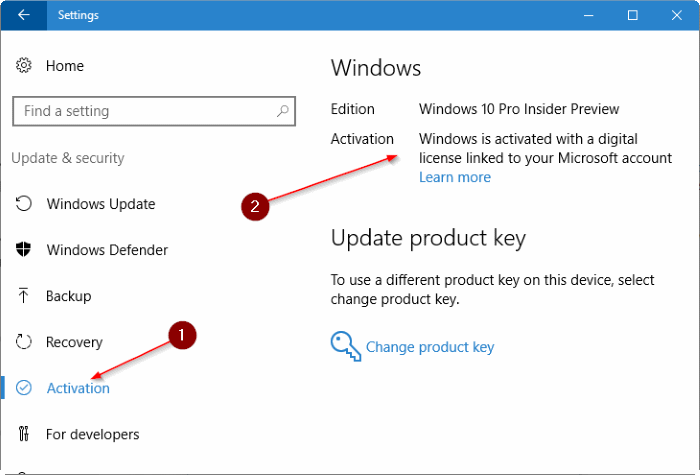
Aktivieren von Windows 10 nach Hardwareänderungen
Wenn Sie Ihre digitale Windows 10-Lizenz mit Ihrem Microsoft-Konto verknüpft haben, können Sie Windows 10 nach Hardwareänderungen mithilfe der folgenden Anweisung aktivieren.
Schritt 1: Öffnen Sie die App Einstellungen . Klicken Sie auf Aktualisieren \u0026 amp; Sicherheit .
Schritt 2: Klicken Sie auf Aktivierung . Wenn Ihre Windows 10-Kopie nicht aktiviert ist und Sie einen Link mit der Bezeichnung Fehlerbehebung sehen (siehe Abbildung unten).
Schritt 3: Klicken Sie auf den Link Fehlerbehebung , um die Fehlerbehebung für die Windows 10-Aktivierung zu öffnen und Ihre Kopie von Windows 10 nach Hardwareänderungen zu aktivieren.
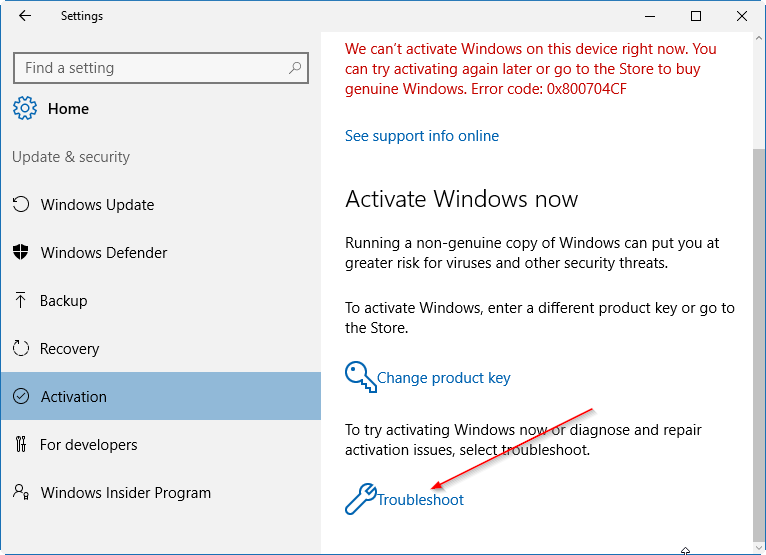
Schritt 4: Wenn die Problembehandlung Ihre Kopie von Windows 10 nicht aktiviert, wird ein Link mit der Bezeichnung Ich habe kürzlich die Hardware auf diesem Gerät geändert .
angezeigt
Schritt 5: Klicken Sie auf den Link Ich habe kürzlich die Hardware auf diesem Gerät geändert , um eine Seite anzuzeigen, auf der Sie die E-Mail-Adresse Ihres Microsoft-Kontos sowie das Kennwort eingeben müssen.
Schritt 6: Sie müssen Ihren Windows 10-PC aus der Geräteliste auswählen, das Kontrollkästchen Dies ist das Gerät, das ich gerade verwende aktivieren und dann auf klicken Schaltfläche aktivieren, um Ihre Kopie von Windows 10 zu aktivieren.

